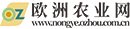今天小美给大家收集了一些美图秀秀网页版怎么抠图?,美图秀秀网页版——小技巧实现抠图换背景方面的信息来分享给大家,如果大家感兴趣的话就接着看下面得文章吧
使用美图秀秀网页版怎么实现抠图换背景呢?下面就来简单介绍一下其操作步骤。方法
1、首先,用3、6、0浏览器搜索进入美图秀秀网页版,如图所示。

【资料图】
2、进入美图秀秀网页版后,会出现一个选项框,点击其中的“打开一张图片”。
3、然后,在弹出的窗口中选择要操作的图片进行打开,如图所示。
4、然后,点击界面右上角的“打开图片”。
5、再在弹出的框中点击“新建画布”,如图所示。
6、然后,在弹出的框中进行设置,选择透明的图片,图片的尺寸跟要抠的图是一样,尺寸多少看要抠的图的右下角,如图所示。
7、然后,点击界面上方的“饰品”,再在界面上单击鼠标右键,在弹出的选项框中点击“插入一张图片”插入要操作的图片。
8、然后,在图片上单击鼠标右键,在弹出的选项框点击“原大”,这张图就会刚好铺满。
9、然后,点击界面上方的“涂鸦”,将涂抹颜色改为白色,适当调整画笔大小
1、0再在你要抠的地方上涂抹,如图所示。
1、1、然后,点击界面上方的“饰品”,再选中刚才涂的这个白板,再在浮出的编辑框内点击“合并”,如图所示。
1、2、然后,选中图片,在弹出的框中点击“删除本素材”,如图所示。
1、3、然后,点击上方的“局部处理”,再在下方选择“背景虚化”,将其下的“虚化力度”拉大一点,再点“确定“,如图。
1、4、然后,点击上方的“饰品”,再次插入你要抠的那张图片,点击鼠标右键,在弹出的框中选择“原大”。
1、5、然后,选中图片,在左侧浮出的编辑框内点击“融合”,如图所示。
1、6、然后,把抠出来的图保存下来,注意保存成png格式,如图。
1、7、然后,重新打开一张背景图。
1、8、然后,点击“饰品”,在背景图片上单击鼠标右键,在弹出的选项框中点击”插入一张图片“,将抠出来的图片插入即可。
1、9、然后,选中插入的图片,在左侧出现的框中点击”合并“即可。
2、0这样,抠图换背景就完成了。
本文到此结束,希望对大家有所帮助。